
Додавання і викачування музики на Mac
Зареєструвавшись в Apple Music, ви зможете додавати пісні, альбоми, підбірки та відеокліпи з Apple Music у свою фонотеку, яка завжди доступна після входу в Apple Music на Mac, iPhone, iPad і iPod touch.
Додавши музику у фонотеку, ви зможете їх викачувати на свій комп’ютер чи пристрій будь-коли, навіть офлайн.
Примітка. Музику, викачану з Apple Music на комп’ютер, не можна записати на диск або додати на пристрій, як от iPod чи iPad. Музику можна викачувати на пристрій лише безпосередньо з Apple Music. Перегляньте розділ Про синхронізування Mac і пристроїв.
У програмі Музика
 на вашому Mac виконайте будь-яку з наведених нижче дій, щоб знайти музику для додавання або викачування:
на вашому Mac виконайте будь-яку з наведених нижче дій, щоб знайти музику для додавання або викачування:Перегляд спеціально підібраних для вас рекомендацій: клацніть «Для вас» на боковій панелі зліва і прокрутіть різні категорії, як от «Відтворювалися недавно» і «Якщо вам подобається».
Що нового в Apple Music: клацніть «Огляд» на боковій панелі і виберіть категорію («Новинки тижня», «Музика під настрій» тощо).
Пошук за каталогом Apple Music: Клацніть поле пошуку у верхньому лівому куті вікна програми Музика, введіть слово або фразу, а потім клацніть «Apple Music» у правій частині вікна.
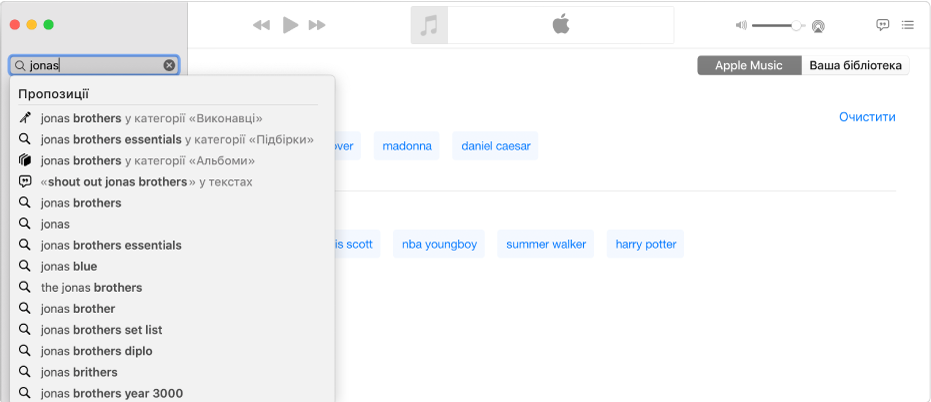
Щоб додати музику до фонотеки, виконайте одну з наведених дій:
Клацніть кнопку «Ще»
 поруч із елементом (піснею або альбомом), а тоді виберіть «Додати до бібліотеки».
поруч із елементом (піснею або альбомом), а тоді виберіть «Додати до бібліотеки».Наведіть вказівник на елемент і клацніть кнопку «Додати»
 .
.
Якщо ці опції не відображаються, ви або не увійшли в Apple Music зі своїм Apple ID або в параметрах Музики вимкнено опцію «Синхронізувати бібліотеку». Виберіть Музика > «Параметри», клацніть «Загальні», перевірте, чи вибрано «Синхронізувати бібліотеку», і клацніть «OK».
Щоб викачати музику на комп’ютер, клацніть кнопку «Ще»
 , а тоді «Викачати».
, а тоді «Викачати».Можна також клацнути кнопку «Викачати»
 поруч з елементом.
поруч з елементом.